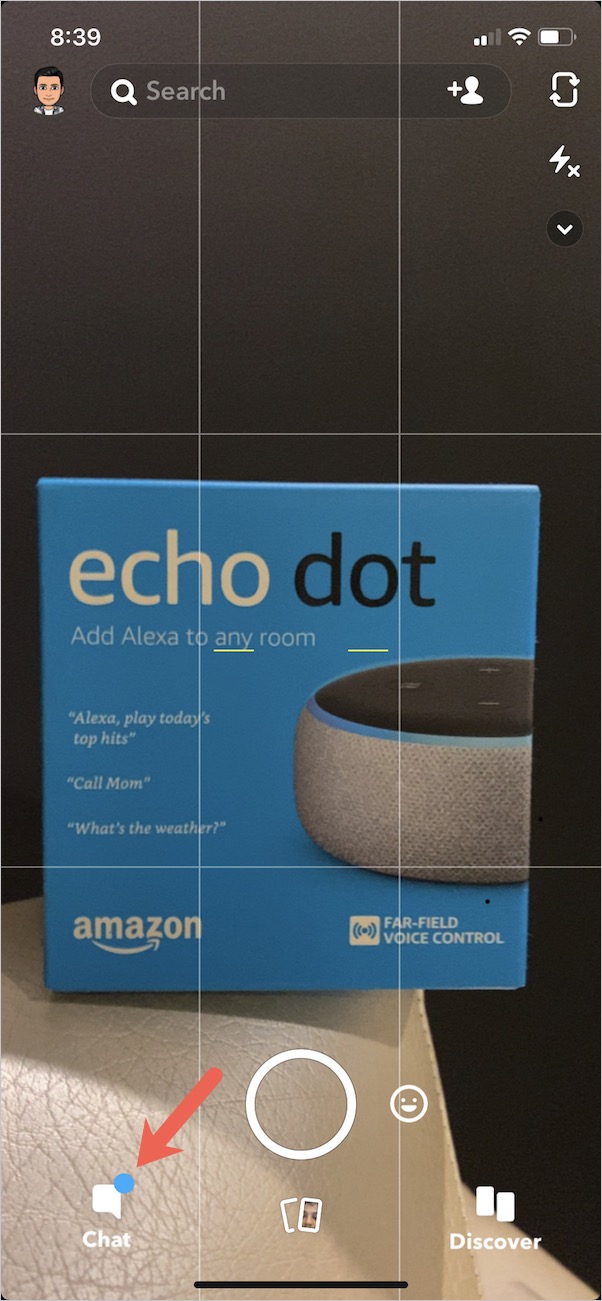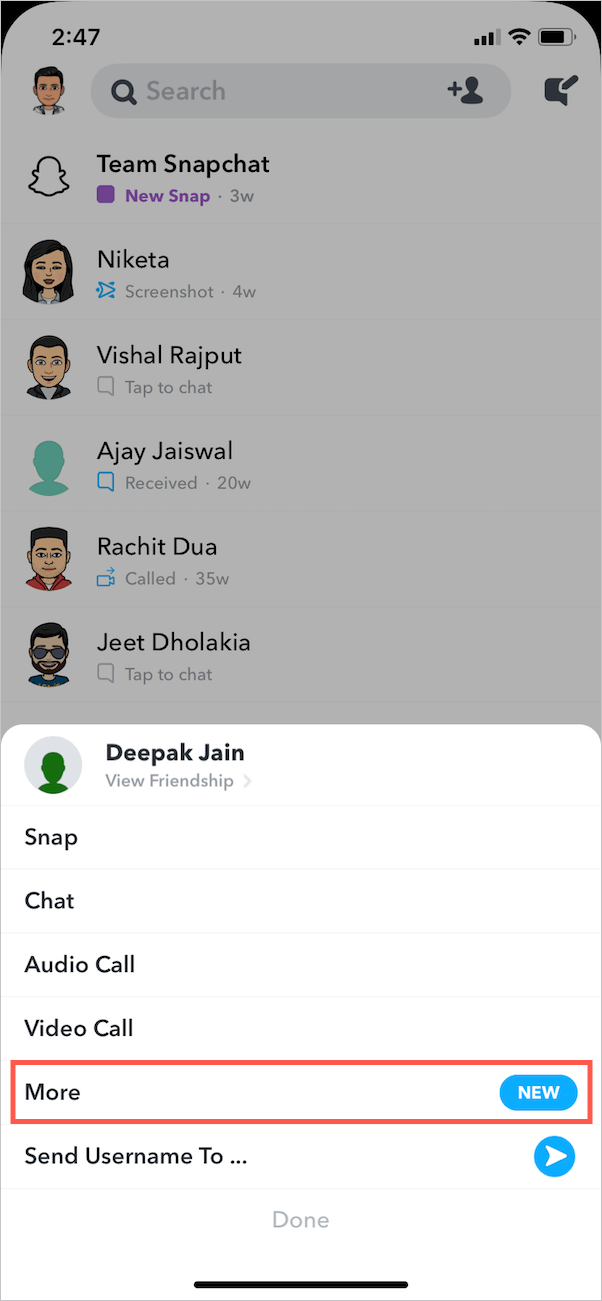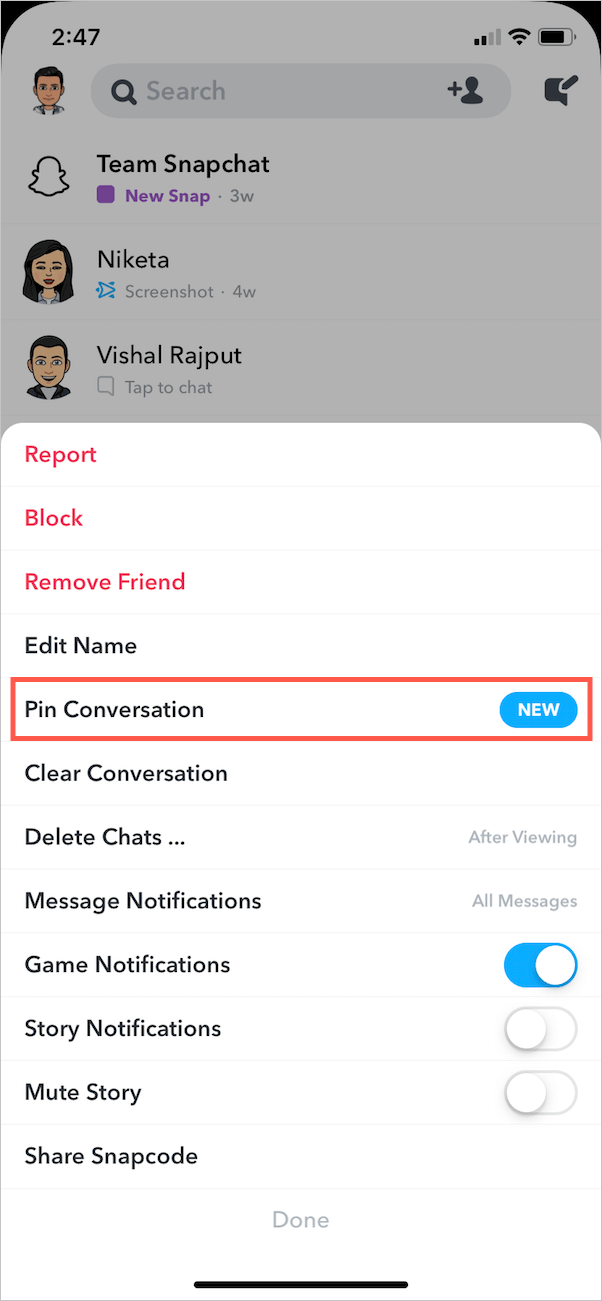La opción de anclar un chat en la parte superior es sin duda una característica básica pero útil en las aplicaciones de mensajería. Al fijar un chat, puede elegir una conversación importante para permanecer siempre en la parte superior. De esta manera, puede estar seguro de que un chat en particular no se pierde entre otros chats y se puede recuperar rápidamente. Facebook Messenger todavía carece de esta ingeniosa función. Por otro lado, WhatsApp (por Facebook) permite a los usuarios anclar mensajes.

Los usuarios de Snapchat también pueden anclar conversaciones en la parte superior de su lista de chats. Sin embargo, la función de conversación de pines actualmente parece estar disponible solo en el iPhone. Sorprendentemente, los usuarios de Android aún no lo tienen a pesar de que tanto Snapchat para iPhone como Android cuentan con una interfaz de usuario muy similar.
Quizás, si está usando Snapchat en un iPhone, puede anclar a sus personas favoritas o importantes en este momento. Así es como puede hacerlo.
Cómo fijar a alguien en Snapchat en la parte superior
- Asegúrese de que la aplicación Snapchat esté actualizada a la última versión. [Consulte: Cómo actualizar aplicaciones en iOS 13]
- Abre Snapchat y toca el botón "Chat" en la parte inferior izquierda.
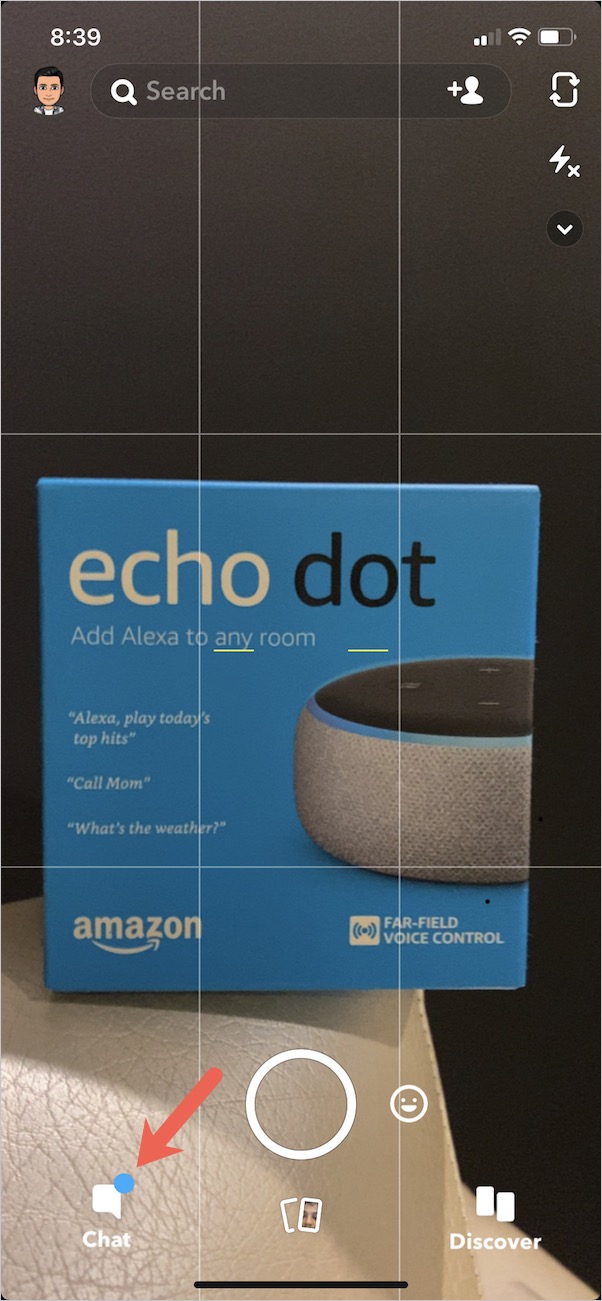
- Aquí verá su lista de amigos en Snapchat. Si una persona a la que desea fijar no está visible en la lista, búsquela.
- Mantén presionado el nombre de la persona.
- Toca "Más" y selecciona "Anclar conversación". Esto colocará a esa persona específica en la parte superior de su lista de chat.
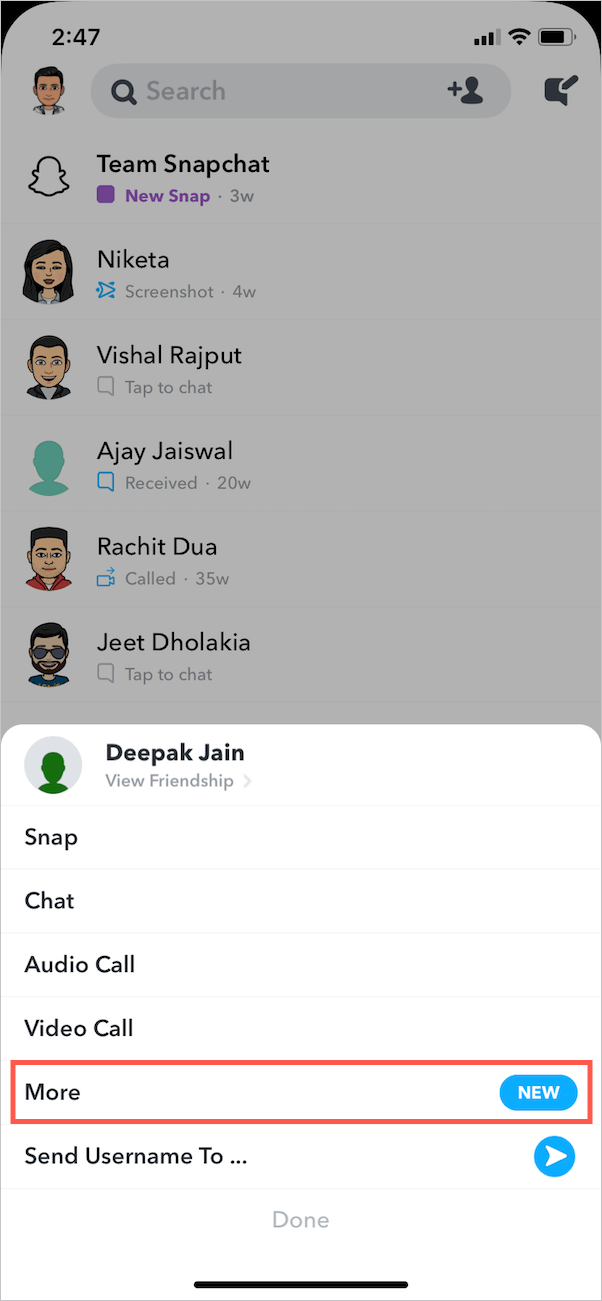
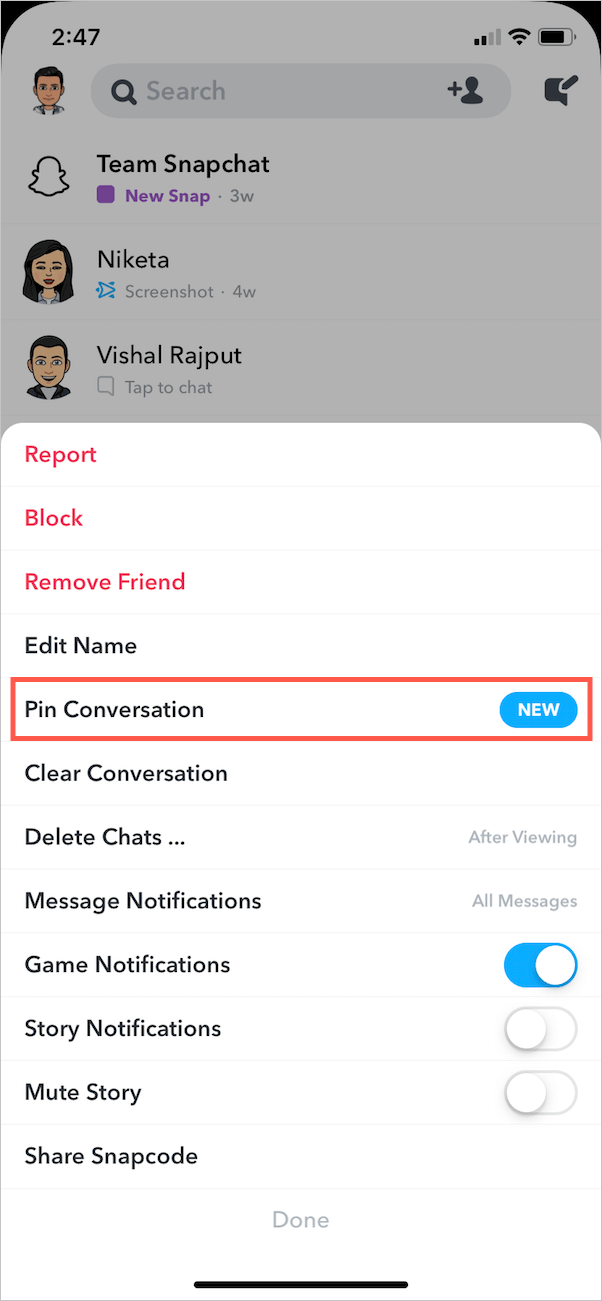
Alternativamente, puede ir al perfil de una persona y tocar 3 puntos verticales en la parte superior derecha. Luego, toca la opción "Anclar conversación".


Al igual que en WhatsApp, solo puede anclar hasta 3 personas al mismo tiempo en Snapchat. Si desea anclar a otra persona, primero debe desanclar una de sus conversaciones ancladas.
LEER TAMBIÉN: ¿Puedes poner tu propio comentario en Instagram?
Cómo desanclar una conversación en Snapchat
El procedimiento para desanclar un chat también es similar. Navega a la lista de chat, luego mantén presionada la persona anclada en la parte superior. Toca "Más" y selecciona "Desanclar conversación".

Nota: Si no puede ver la opción de conversación con PIN a pesar de ejecutar la última versión de Snapchat en su iPhone, debe esperar. Probablemente se esté implementando en fases.
RELACIONADO: Cómo habilitar el acceso a la cámara en Snapchat en iOS 13
Etiquetas: AplicacionesiPhoneSnapchatTips